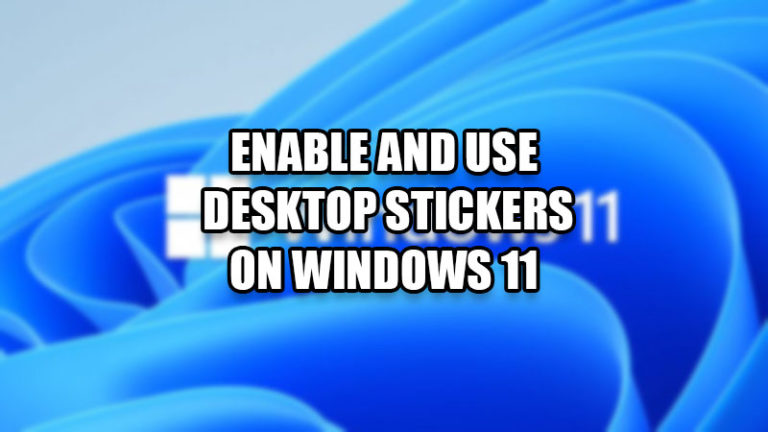Как получить видеоэффекты реакции на macOS Sonoma?
В MacOS Sonoma представлены различные новые функции, такие как перенос виджетов iPhone на ваш Mac, виджеты рабочего стола и многое другое. Кроме того, MacBook с чипсетом Apple Silicon M2 будет иметь функции видеоконференцсвязи, такие как Presenter Overlay или видеоэффекты. Это связано с тем, что компьютеры Mac, работающие под управлением macOS Sonoma, будут использовать расширенное машинное обучение для реализации этих функций. Итак, чтобы узнать, как получить видеоэффекты реакции на macOS Sonoma, вам поможет это руководство.
Как использовать видеоэффекты реакции на macOS Sonoma?
Вы можете получить видеоэффекты реакции в приложении для видеоконференций на MacBook с установленной macOS Sonoma, выполнив следующие действия:
Во-первых, откройте приложение для видеоконференций, например FaceTime или Zoom, и начните делиться своим экраном из приложения.
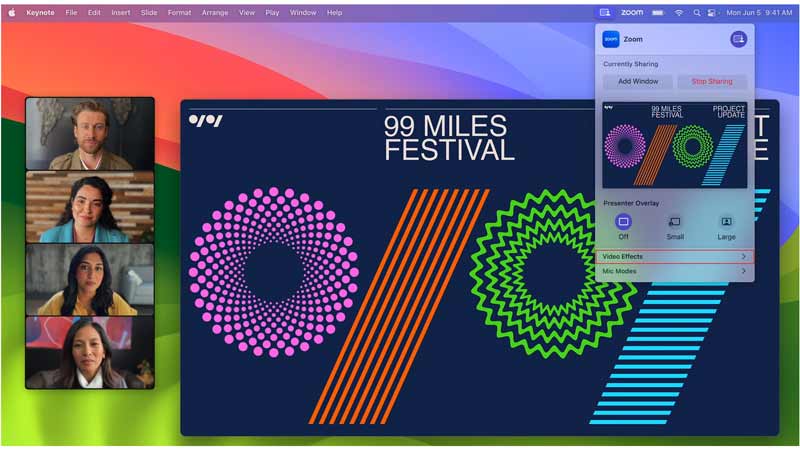
Теперь щелкните значок камеры в строке меню и выберите вкладку «Видеоэффекты», чтобы развернуть ее.

Затем нажмите на вкладку «Реакции» и разверните ее.

Наконец, выберите нужную реакцию из предложенных вариантов, например «Конфетти», «Воздушные шары» или «Сердца».

Реакция будет видна на вашем экране.
Видеоэффекты не работают на macOS Sonoma
Есть несколько причин, по которым видеоэффекты могут не работать на вашей macOS Sonoma, как указано ниже:
- Если ваш компьютер Mac оснащен набором микросхем Intel, эта функция не будет работать, так как для нее требуется расширенное машинное обучение, которое возможно только с наборами микросхем Mac M2.
- Если приложение не поддерживает эту функцию. В настоящее время вы можете использовать эту функцию в FaceTime, так как macOS Sonoma находится в стадии бета-тестирования. Но когда эта операционная система будет полностью выпущена. Вы можете ожидать, что приложения для видеоконференций, такие как Zoom или Google Meet, будут интегрировать эту функцию.
Обратите внимание: поскольку macOS Sonoma находится в стадии бета-тестирования для разработчиков, установка macOS Sonoma Beta на MacBook для использования этой функции не рекомендуется. Это связано с тем, что он может содержать ошибки, которые могут привести к различным ошибкам. Однако, если вы хотите установить macOS Sonoma на свой компьютер Mac, убедитесь, что вы правильно создали резервную копию своего устройства.